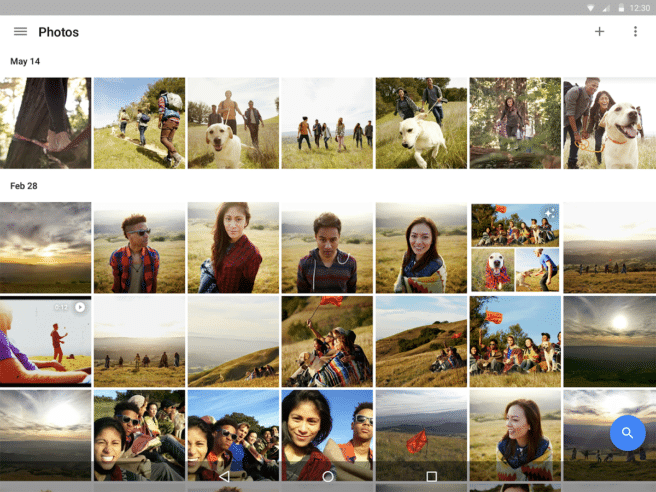Le compresse non sono sicuramente lo strumento migliore da fare foto, ma sono un ottimo supporto per visualizzali, organizzali e modificali e un'app essenziale in questo campo, sai già di cosa si tratta Google Foto, e va ricordato che puoi dare molto di più di te stesso che semplicemente approfittare del spazio di archiviazione illimitato. Esaminiamo tutto quello che c'è da sapere su spremilo.
Carica foto da altre app
Inizieremo con qualcosa di molto semplice, ovvero una revisione delle opzioni di configurazione che ci consentirà di memorizzare automaticamente non solo le foto che scattiamo, ma anche quelle che ci inviano: in "impostazioni" stiamo andando a "backup e sincronizzazione"E da lì a"cartelle del dispositivo”E abilitiamo le opzioni che ci interessano.
Configura le opzioni per i backup
Già che siamo nella sezione di "backup e sincronizzazione"È conveniente configurare le opzioni di caricamento e questo è quasi obbligatorio per chiunque, non importa quanto poco usiamo l'app, per evitare consumi inutili (di dati ed energia): quasi alla fine di tutto, abbiamo la possibilità di creare copie di backup "solo durante la ricarica".
Scansiona le foto
Un altro promemoria interessante: Google Foto ha un'ottima opzione per scansionare e aggiungi le nostre vecchie foto alla nostra collezione, e possiamo accedervi dal menu principale. Richiede il download Fotoscan, ma è un'app gratuita che non occupa molto spazio e il suo funzionamento è molto semplice ed efficace.
Apporta semplici modifiche
Sebbene ci sia un'ampia varietà di app di fotoritocco a cui possiamo rivolgerci se vogliamo fare un lavoro migliore (incluso il nostro Snapseed Gogle), una delle virtù di Google Foto è che dalla stessa app possiamo apportare modifiche di base. Sai già che con l'icona con le tre barre possiamo aggiungere filtri, ritagliare e ruotare, e se la premiamo di nuovo, si aprono altre tre opzioni (luce, colore e pop), le prime due con i loro menu a tendina . Un promemoria importante: l'opzione "salvare"Per impostazione predefinita salva la versione iniziale della foto, quindi se vogliamo mantieni l'originale dobbiamo andare al menu dei tre punti e scegliere "salva una copia".
Crea collage, animazioni e filmati
Possiamo anche risparmiarci di dover giocherellare con più app, se vogliamo realizzare un'animazione o un collage, o anche montare un video, senza troppe complicazioni. Abbiamo tutte le opzioni nella sezione "assistente" e ti abbiamo già dato un esempio dettagliato di come creare una GIF, sebbene il processo sia abbastanza guidato e molto intuitivo.
Disattiva suggerimenti
A proposito, che forse il problema che hai è l'opposto, quello tu satura i suggerimenti di Google Foto per realizzare animazioni, riscoprire giorni e altro ancora. Puoi disabilitarli tutti (o quelli che preferisci, nel menu delle impostazioni, nella sezione "carte mago”. Appena sopra abbiamo anche il "notifiche"Per farli smettere di arrivare, incidentalmente.
Sfoglia e seleziona le foto
Dato che alla fine avremo una vasta collezione di foto, è conveniente avere pochi account gesti che facilitano la navigazione, come il gesto di zoom che sulla galleria passa dalla visualizzazione per giorni a mesi o addirittura apre una barra di scorrimento con un calendario. È anche utile ricordare che se teniamo premuta una foto, possiamo semplicemente trascinare e selezionare più foto rapidamente. Infine, non dobbiamo dimenticare che possiamo foto d'archivio, quindi non li eliminiamo ma li mettiamo da parte, se vogliamo svuotare un po' la nostra galleria.
Cerca direttamente
Anche con tutti questi aiuti, sfogliare la nostra galleria alla ricerca di una foto che accumuliamo può essere laborioso, quindi dobbiamo sempre ricordare che la funzione di ricerca è davvero efficace e possiamo specificare molto, combinando un paio di criteri. Possiamo anche cerca usando le emoji (e non solo per cercare selfie con facce sorridenti). Non dimenticare nemmeno che se diamo un tocco, senza scrivere, possiamo cerca direttamente video, selfie e istantanee. L'unica cosa che ci manca nelle ricerche è l'opzione per taggare e cerca per volti, disponibile solo negli Stati Uniti, anche se puoi sempre utilizzare una VPN.
Risparmia spazio sul tuo dispositivo
Il motivo principale per cui preferiremo Google Foto ad altri servizi simili è che il lo spazio di archiviazione è illimitato, quindi non dimenticare di approfittarne e risparmiare spazio sul tuo dispositivo: non abbiamo bisogno di cancellare le foto a mano, ma possiamo tornare direttamente alle impostazioni, scegli "liberare spazio sul dispositivo”E quelli che hanno già una copia di backup vengono eliminati automaticamente.
Recupera le foto cancellate (o eliminale per sempre immediatamente)
Inoltre non fa male ricordare che nel caso in cui cancelliamo accidentalmente una foto, o se lo abbiamo fatto apposta ma poi ce ne siamo pentiti, abbiamo fino a 60 giorni per recuperarlo, che è il tempo in cui rimangono memorizzati nel bidone (accessibile dal menu principale) E al contrario, se vogliamo liberarcene ora, è qui che possiamo scegliere "eliminare definitivamente".
Foto di Compartir
Condividere le foto in modo semplice è un'altra delle funzioni base di Google Foto e sicuramente anche gli utenti più occasionali hanno familiarità con le opzioni di base per condividere una foto o per creare un album condiviso dal "quota”, Ma ci sono alcuni dettagli interessanti da tenere in considerazione, come ricordare che possiamo scegliere generare un collegamento invece di condividere direttamente i file, che a volte è più conveniente, oppure possiamo farlo noi prenotazione della posizione, per cui dobbiamo solo abilitare l'opzione "rimuovere la posizione geografica".
Condividi libreria
Un'importante aggiunta a quanto sopra: con l'ultimo aggiornamento è stata aggiunta l'opzione per condividere la libreria completa, ma bisogna tenere presente che non avendo la possibilità di riconoscere i volti nel nostro paese, non ne abbiamo molti filtri per limitare i contenuti a cui la persona in questione accederà, in modo che l'unica cosa che possiamo fare sia limitare la data.